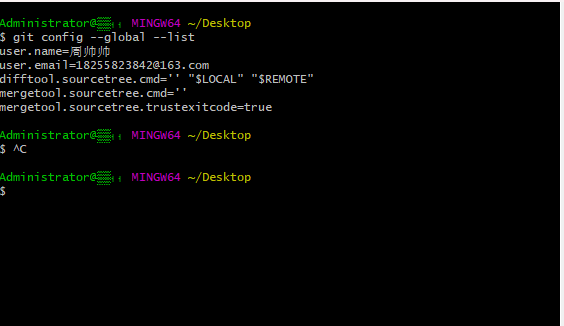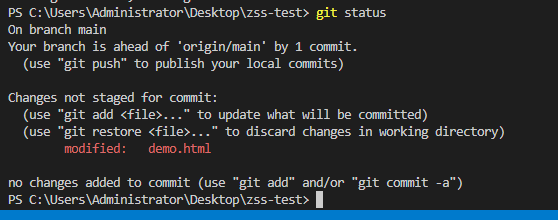课程名称:全方位入门git
课程章节: 独自使用git的基本操作
主讲老师:五月的夏天
课程内容:
今天学习的内容包括:如何配置git用户名和邮箱?如何修改项目中的文件?如何删除不需要的文件?
课程收获:
首先我们查看是否自己本地已经安装了git,我们通过git --version查看git版本号,如果出现版本号,说明我们苯丁已经成功安装了git。然后我们通过git config --global user.name '用户名',这个用户名最好是和我们在github上注册的用户名保持一致。然后再通过git config --global user.email '邮箱',邮箱也是和github上的邮箱保持一致。配置完成后,我们需要检查是否已经配置用户名和邮箱是否成功了。我们可以通过git config --global --list命令进行查看。配置后查看的信息就是自己设置的信息。如果发现自己没有配置成功,我们可以再次输入配置命令进行配置。
修改项目中的文件,我们首先修改我们上篇中提交的代码,然后通过git status命令就会提示我们修改的文件夹是哪个,如下图,然后我们再通过git add demo.html将修改的html文件进行提交,提交后,再次输入git status命令,我们会发现我们图中的红色modified变成了绿色的颜色。此时说明我们已经将代码提交到暂存区中。然后我们就可以通过git commit -m '注释'给我们这次提交的记录写个说明,然后我们就可以输入git log查看我们所有提交的代码记录。此时的代码还在暂存区,还没有真正的提交到github仓库中。
删除项目中不需要的文件,首先可以直接在vscode中删除我们想要删除的问题,然后输入git status命令,就可以查看到下面显示红色的deleted单词,我们删除文件后,我们需要将我们所有的文件加入到我们暂存区中,我们可以通过git add .命令,然后通过git commit -m '删除注释'增加注释,然后通过git log命令查看,就会发现我们已经显示这次的提交记录了。
我们还可以通过命令进行删除项目中不需要的问题,我们可以通过git rm '删除的文件名'命令,执行完成这个命令后,我们就会发现我们删除的这个文件不存在项目中了。然后后面就和我们手动删除执行的命令是一样的。
今天学习了边框的3-2到3-4的3个小结,花费了45分钟,今天主要学习了git配置自己的用户名和邮箱,还有我们对项目中的文件进行修改和删除操作,我们学会了这些操作后,我们就可以对项目中的内容进行操作了,这样当我们和别人一起做项目时,发现问题,我们就可以进行修改并提交,如果提交多余的文件后,我们还可以进行删除操作,这样项目操作起来更方便。
共同学习,写下你的评论
评论加载中...
作者其他优质文章